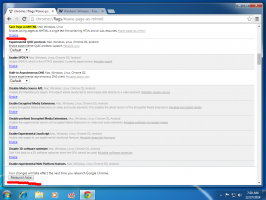Windows10でHyper-V仮想マシン接続のショートカットを作成する
Windows 10、Windows 8.1、およびWindows 8にはクライアントHyper-Vが付属しているため、サポートされているゲストオペレーティングシステムを仮想マシン内で実行できます。 Hyper-Vは、MicrosoftのWindows用ネイティブハイパーバイザーです。 もともとはWindowsServer 2008用に開発され、その後WindowsクライアントOSに移植されました。 時間の経過とともに改善され、最新のWindows10リリースにも含まれています。 今日は、Windows10でHyper-VVMへの接続を直接確立するためのショートカットを作成する方法を説明します。
広告
注:Windows 10 Pro、Enterprise、およびEducationのみ エディション Hyper-V仮想化テクノロジーが含まれます。
Hyper-Vとは
Hyper-Vは、Windowsを実行しているx86-64システム上に仮想マシンを作成できるようにするMicrosoft独自の仮想化ソリューションです。 Hyper-VはWindowsServer 2008と一緒に最初にリリースされ、Windows Server2012およびWindows8以降は追加料金なしで利用できます。 Windows 8は、ハードウェア仮想化サポートをネイティブに組み込んだ最初のWindowsクライアントオペレーティングシステムでした。 Windows 8.1では、Hyper-Vに拡張セッションモードなどの多くの拡張機能があり、を使用してVMに接続するための忠実度の高いグラフィックスが可能になります。 RDPプロトコル、およびホストからVMへのUSBリダイレクトが有効になっています。 Windows 10は、ネイティブハイパーバイザー製品にさらなる機能拡張をもたらします。 含む:
- メモリおよびネットワークアダプタのホットアドおよび削除。
- Windows PowerShell Direct –ホストオペレーティングシステムから仮想マシン内でコマンドを実行する機能。
- Linuxの安全な起動-Ubuntu14.04以降、および第2世代の仮想マシンで実行されているSUSE Linux Enterprise Server 12 OS製品は、安全な起動オプションを有効にして起動できるようになりました。
- Hyper-Vマネージャーのダウンレベル管理-Hyper-Vマネージャーは、Windows Server 2012、Windows Server 2012 R2、およびWindows8.1でHyper-Vを実行しているコンピューターを管理できます。
Hyper-V仮想マシン接続のショートカットを作成する
- デスクトップの空のスペースを右クリックします。 コンテキストメニューから[新規]-[ショートカット]を選択します(スクリーンショットを参照)。

- ショートカットターゲットボックスに、次のように入力するか、コピーして貼り付けます。
vmconnect.exe
- タイプ Hyper-VVM接続 ショートカットの名前として。 実際には、任意の名前を使用できます。 完了したら、[完了]ボタンをクリックします。

- ショートカットのプロパティダイアログを開きます。 に ショートカット タブをクリックし、 高度 ボタン。
- 次のダイアログで、オプションをオンにします 管理者として実行. クリック 申し込み と わかった ショートカットのプロパティを閉じます。
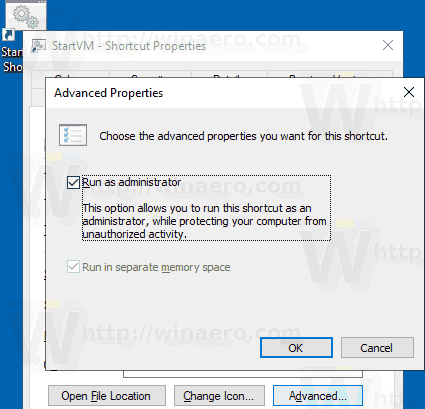
これで完了です。
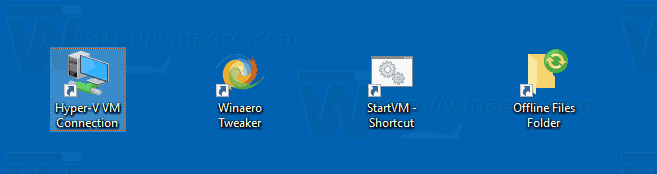
ショートカットを使用すると、Hyper-V仮想マシン接続ダイアログが開きます。 そこで、接続するHyper-Vホストと仮想マシン名を指定できます。
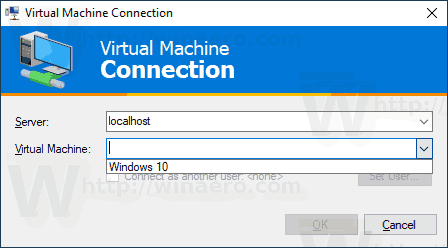
または、ショートカットターゲットを変更するか、特定のHyper-Vホスト上の特定の仮想マシンへの新しい接続を直接確立できる新しいショートカットを作成することもできます。
構文は次のとおりです。
vmconnect.exe "Hyper-Vホスト名またはIPアドレス" "VM名"
次のコマンドは、への新しい接続を開きます ウィンドウズ10 ローカルホストで実行されている仮想マシン。
vmconnect.exe 127.0.0.1 "Windows 10"
これで、ショートカットアイコンを変更したり、このショートカットを任意の便利な場所に移動したりできます。 タスクバーまたはスタートに固定し、すべてのアプリに追加 また クイック起動に追加 (方法を参照してください クイック起動を有効にする). あなたもすることができます グローバルホットキーを割り当てる あなたのショートカットに。
関連記事:
- Windows10にHyper-V仮想マシンをインポートする
- Windows10でHyper-V仮想マシンをエクスポートする
- Windows10でHyper-V仮想マシンのデフォルトフォルダーを変更する
- Windows10でHyper-V仮想ハードディスクフォルダーを変更する
- WindowsHyper-V仮想マシンでフロッピーディスクドライブを削除する
- Hyper-V仮想マシンのDPIを変更する(ディスプレイスケーリングズームレベル)
- Windows10でHyper-V仮想マシンのショートカットを作成する
- Windows10でHyper-V拡張セッションを有効または無効にする
- Windows10でHyper-Vを有効にして使用する方法
- Hyper-Vクイック作成を使用してUbuntu仮想マシンを作成する